Excel是平时办公必用一款软件,那么在Excel里如何设置日期自动更新?下面是小编介绍Excel 设置日期自动更新教程,有需要的小伙伴一起来下文看看吧,希望可以帮助到大家!
Excel如何设置日期自动更新-Excel设置日期自动更新教程
1. 新建一个 Excel 工作簿,点击选择目标单元格,用于录入日期,输入函数公式“=Today()”,函数中的括号可以在中英文状态下输入;
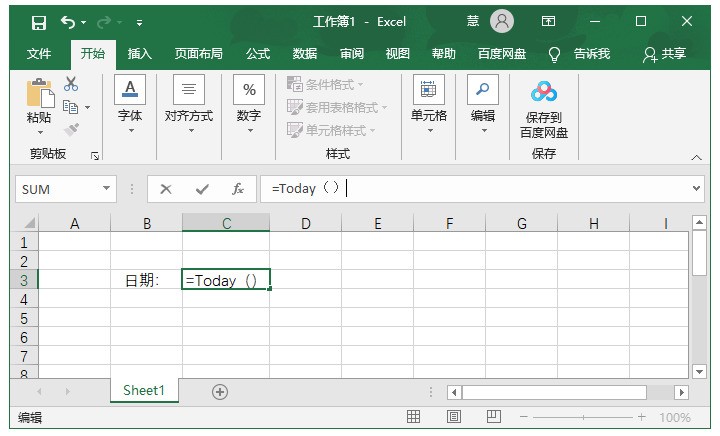
2. 点按回车键,该单元格就会自动更新日期,填充的日期为最新日期,
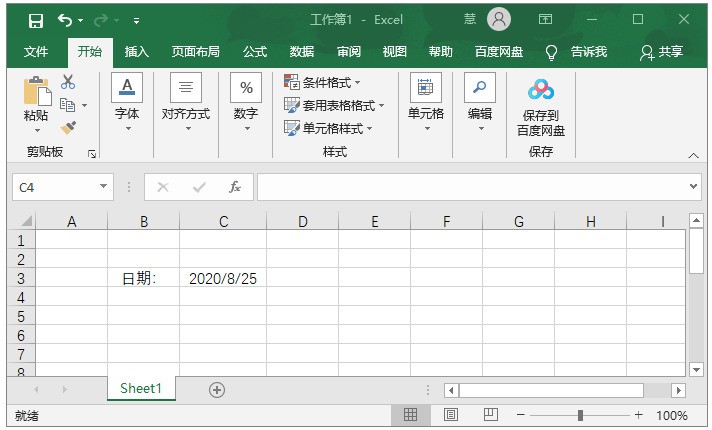
3. 你还可以通过 Excel 中现有的函数公式实现日期自动更新,如图,选中目标单元格,在菜单栏点击“公式”——“插入函数”,
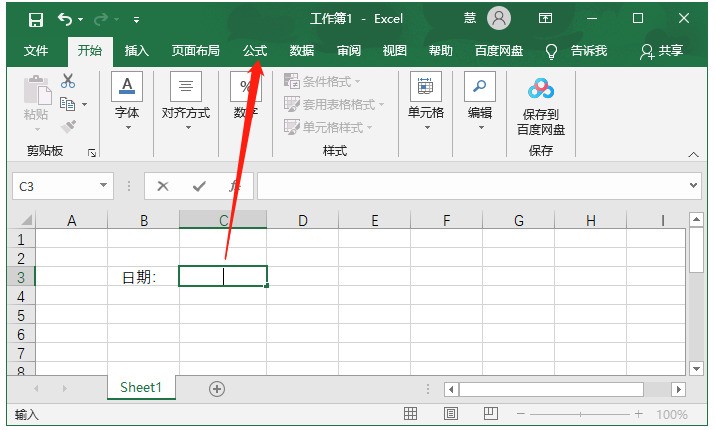
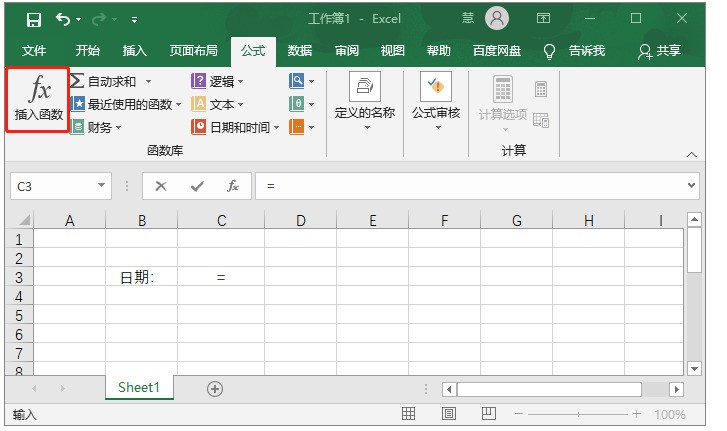
4. 弹出窗口,将类别选择为“日期与时间”,选择函数为 “TODAY”,点击确定,
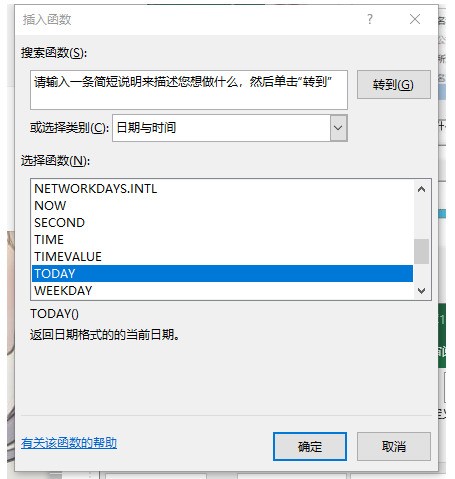
5. 这两种方法都可以将 Excel 单元格内的日期自动更新到最新日期,如图,

文章标题:Excel如何设置日期自动更新
文章链接://www.hpwebtech.com/jiqiao/48453.html
为给用户提供更多有价值信息,ZOL下载站整理发布,如果有侵权请联系删除,转载请保留出处。
- 上一问:如何快速创建Excel表格副本
- 下一问:Excel如何快速统一数字编号长度
相关软件推荐
其他类似技巧
- 2022-07-19 10:44:02如何将多个excel表格合并成一个
- 2022-07-19 10:42:36excel相同项合并求和
- 2022-07-19 10:31:41excel输入身份证号后几位变成0怎么办
- 2022-02-23 14:09:02vlookup函数的使用方法,vlookup函数怎么用
- 2022-01-24 15:10:56Excel中超实用的四个小技巧
- 2022-01-14 11:12:47如何用excel做曲线图
- 2022-01-07 16:21:58txt数据如何导入Excel表格
- 2022-01-05 17:47:55Excel怎么设置自动填充公式
- 2021-12-14 15:25:55excel怎么修改表格数据显示
- 2021-10-29 11:02:22excel怎样批量设置书名号
Microsoft Office Excel 2007软件简介
excel2007是2007版的Microsoft Office中的重要模块组件,Excel2007可以在电脑上编写电子表格,是最好用的办公软件,可以满足用户对表格的自定义编辑,还具有强大的图形功能,功能全面。zol提供excel2007官方版下载。excel2007具有强大插件平台支持,免费提供海量在线存储空间及wps文字文档模板,支持阅读和输出PDF文件,全... 详细介绍»









